مدلها، ماژولها و برنامهها¶
مدلها ساختار منطقی یک پایگاه داده و نحوه ذخیرهسازی، سازماندهی و دستکاری دادهها را تعیین میکنند. به عبارت دیگر، یک مدل یک جدول اطلاعاتی است که میتواند با جداول دیگر پیوند داده شود. یک مدل معمولاً نمایانگر یک مفهوم تجاری است، مانند سفارش فروش، مخاطب یا محصول.
ماژولها و برنامهها شامل عناصر مختلفی مانند مدلها، نماها، فایلهای داده، کنترلرهای وب و دادههای ثابت وب هستند.
توجه
همه برنامهها ماژول هستند. ماژولهای بزرگتر و مستقل معمولاً بهعنوان برنامه شناخته میشوند، در حالی که سایر ماژولها معمولاً بهعنوان افزونههایی برای همان برنامهها عمل میکنند.
ویژگیهای پیشنهادی¶
هنگام ایجاد یک مدل یا برنامه جدید با Studio، میتوانید تا 14 ویژگی را برای تسریع فرآیند ایجاد اضافه کنید. این ویژگیها شامل فیلدها، تنظیمات پیشفرض و نماهایی هستند که معمولاً با هم استفاده میشوند تا برخی از قابلیتهای استاندارد را فراهم کنند. بیشتر این ویژگیها را میتوان بعداً اضافه کرد، اما افزودن آنها از ابتدا فرآیند ایجاد مدل را بسیار آسانتر میکند. علاوه بر این، این ویژگیها در برخی موارد با هم تعامل میکنند تا کاربردیتر شوند.
مثال
ایجاد یک مدل با ویژگیهای تصویر و مراحل خط لوله فعال، تصویر را در طرح کارت نمای کانبان اضافه میکند.
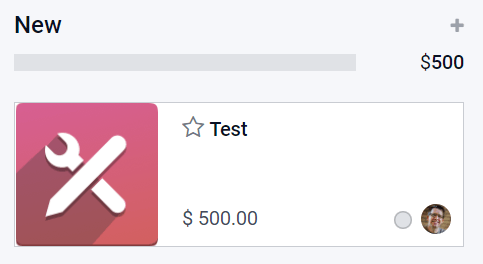
جزئیات مخاطب¶
انتخاب جزئیات مخاطب یک فیلد Many2One مرتبط با مدل مخاطب و دو فیلد مرتبط آن یعنی تلفن و ایمیل را به نمای فرم اضافه میکند. فیلد مخاطب نیز به نمای لیست اضافه میشود و نمای نقشه فعال میشود.
مثال
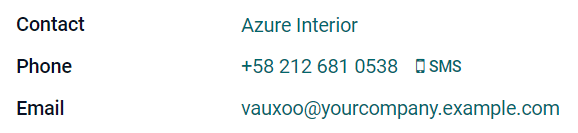
تخصیص کاربر¶
انتخاب تخصیص کاربر یک فیلد Many2One مرتبط با مدل مخاطب با دامنه Share User is not set را به نمای فرم اضافه میکند تا فقط انتخاب کاربران داخلی مجاز باشد. علاوه بر این، ویجت many2one_avatar_user برای نمایش آواتار کاربر استفاده میشود. فیلد مسئول نیز به نمای لیست اضافه میشود.
مثال

تاریخ و تقویم¶
انتخاب تاریخ و تقویم یک فیلد تاریخ به نمای فرم اضافه میکند و نمای تقویم را فعال میکند.
بازه زمانی و گانت¶
انتخاب بازه زمانی و گانت دو فیلد تاریخ را در کنار هم به نمای فرم اضافه میکند: یکی برای تنظیم تاریخ شروع و دیگری برای تنظیم تاریخ پایان، با استفاده از ویجت بازه تاریخ و نمای گانت را فعال میکند.
مراحل خط لوله¶
انتخاب مراحل خط لوله نمای کانبان را فعال میکند و چندین فیلد مانند اولویت و وضعیت کانبان را اضافه میکند، بههمراه سه مرحله: جدید، در حال انجام و انجام شده. نوار وضعیت خط لوله و فیلد وضعیت کانبان به نمای فرم اضافه میشوند. فیلد رنگ نیز به نمای لیست افزوده میشود.
توجه
ویژگی مراحل خط لوله را میتوان در مرحله بعد اضافه کرد.
تصویر¶
انتخاب تصویر یک فیلد تصویر را به گوشه بالا سمت راست نمای فرم اضافه میکند.
توجه
ویژگی تصویر را میتوان در مرحله بعد اضافه کرد.
خطوط¶
انتخاب خطوط: یک فیلد خطوط را به داخل یک مؤلفه زبانه در نمای فرم اضافه میکند.
یادداشتها¶
انتخاب یادداشتها یک فیلد Html را با استفاده از تمام عرض فرم به نمای فرم اضافه میکند.
مقدار پولی¶
انتخاب مقدار پولی یک فیلد مقدار پولی را به نمای فرم و نمای لیست اضافه میکند. نماهای گراف و محوری نیز فعال میشوند.
توجه
یک فیلد واحد پول اضافه شده و از دید مخفی میشود.
شرکت¶
انتخاب شرکت یک فیلد Many2One مرتبط با مدل شرکت را به نمای فرم و نمای لیست اضافه میکند.
توجه
این فقط در صورتی مفید است که در یک محیط چند شرکتی کار میکنید.
مرتبسازی سفارشی¶
انتخاب مرتبسازی سفارشی یک آیکون دسته کشیدنی برای مرتبسازی دستی رکوردها به نمای لیست اضافه میکند.
مثال
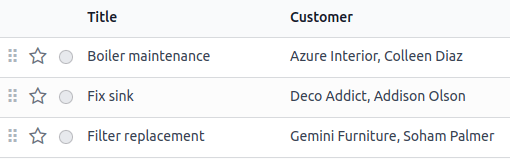
چتر¶
انتخاب چتر قابلیتهای چتر (ارسال پیام، ثبت یادداشتها و برنامهریزی فعالیتها) را به نمای فرم اضافه میکند.
توجه
ویژگی چتر را میتوان در مرحله بعد اضافه کرد.
مثال
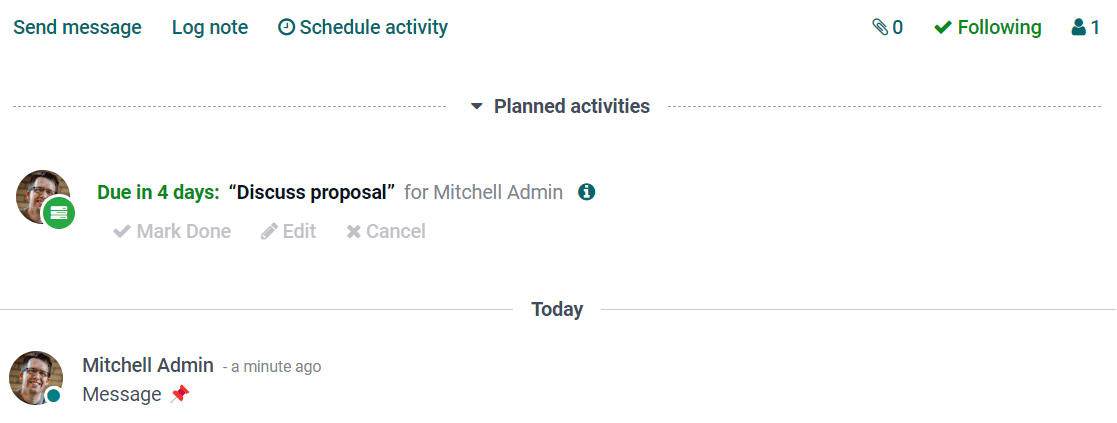
بایگانی¶
انتخاب بایگانی اقدام بایگانی را به نماهای فرم و لیست اضافه میکند و رکوردهای بایگانی شده را بهصورت پیشفرض از جستجوها و نماها مخفی میکند.
اکسپورت و ایمپورت سفارشیسازیها¶
وقتی هرگونه سفارشیسازی با Studio انجام میدهید، یک ماژول جدید با نام سفارشیسازیهای Studio به پایگاه داده شما اضافه میشود.
برای صادرات این سفارشیسازیها، به بروید تا یک فایل ZIP شامل تمامی سفارشیسازیها را دانلود کنید.
برای وارد کردن و نصب این سفارشیسازیها در یک پایگاه داده دیگر، به پایگاه داده مقصد متصل شوید و به بروید، سپس فایل ZIP صادر شده را آپلود کرده و روی دکمه وارد کردن کلیک کنید.
هشدار
قبل از وارد کردن، مطمئن شوید که پایگاه داده مقصد شامل همان برنامهها و ماژولهایی است که در پایگاه داده منبع وجود دارند. Studio ماژولهای زیربنایی را بهعنوان وابستگیهای ماژول صادر شده اضافه نمیکند.